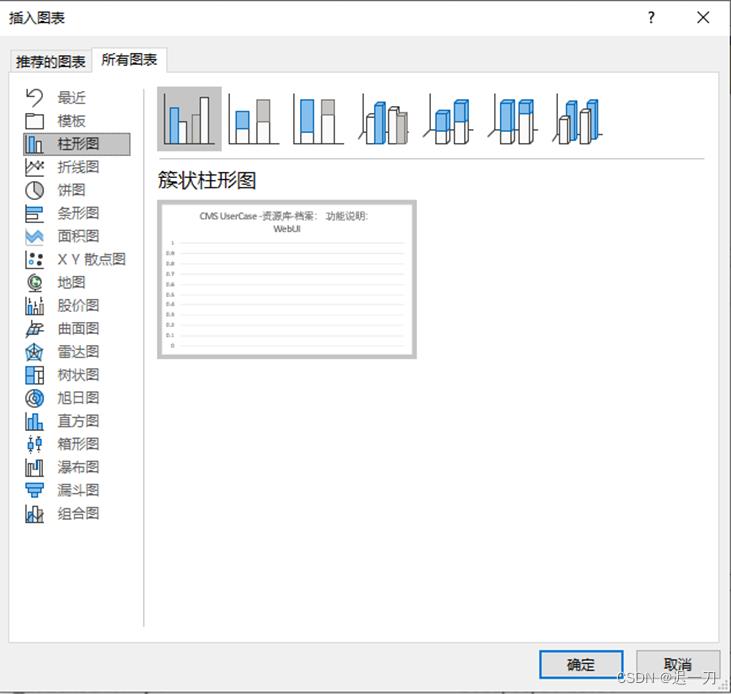PowerBI入门
Posted 迟一刀
tags:
篇首语:本文由小常识网(cha138.com)小编为大家整理,主要介绍了PowerBI入门相关的知识,希望对你有一定的参考价值。
1. Introduction
PowerBI是可以从各种数据源中提取数据,并对数据进行整理分析,然后生成精美的图表,并且可以在电脑端和移动端与他人共享的一个商业数据分析工具(BI - Business Intelligence)。
PowerBI包含桌面版Power BI Desktop、在线Power BI 服务和移动端Power BI应用。我们工作中分析和开发主要使用PowerBI Desktop,PowerBI服务和移动端只是PowerBI的分发共享功能而已。(如果拿office系列做个类比,PowerBI Desktop相当于Excel,PowerBI服务和移动端相当于SharePoint,用于在线存放和展现excel文件)
好消息是,PowerBI Desktop是完全免费的(下载地址: Power BI Desktop - 交互式报表 | Microsoft Power BI)。
2. Power BI Desktop
Power BI Desktop是用来编辑Power BI报表文件的桌面应用。如果你对Excel的数据透视表、图表功能很熟悉,会发现PowerBI的功能与Excel其实很类似。从某种程度上说,PowerBI更像是将图表的功能从Excel中剥离出来,对来自各种数据源的数据进行分析和图表展示。
PowerBI的核心关键词:Power Query、Power Pivot、Power view以及Power Map
2.1. Get data(Power Query)
作为一个商业数据分析工具,PowerBI支持导入excel、文本和几乎所有主流数据库作为数据源
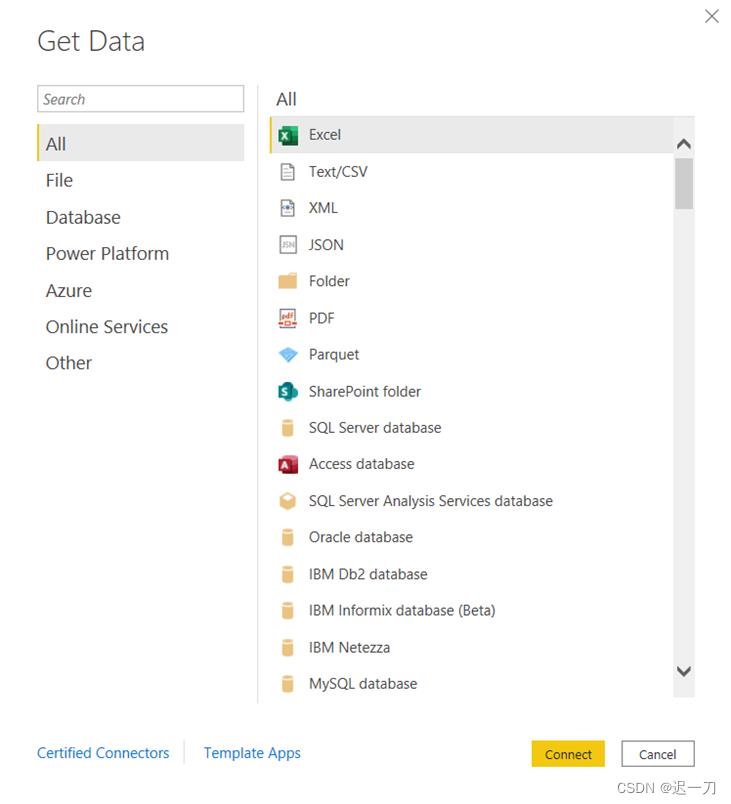
PowerBI中获取数据的模块被称为Power Query:
Power Query是微软的数据连接和数据准备技术,使业务用户能够无缝访问存储在数百个数据源中的数据,并通过易于使用、引人入胜且无代码的用户体验来对其进行调整以适应他们的需求。
在Power Query编辑器中,用户可以使用超过300种不同的数据转换,并且转换的每一个步骤的数据都可以随时查看。这些数据转换功能在所有数据源中都是通用的,而不受基础数据源的限制,并且数据处理以后,所有的步骤都被记录下来,源数据发生变动只需要刷新就可以自动执行所有处理步骤。
数据图导入后会成为一张内置的数据表。以mysql为例,通过指定的SQL查询形成一个新的数据表,
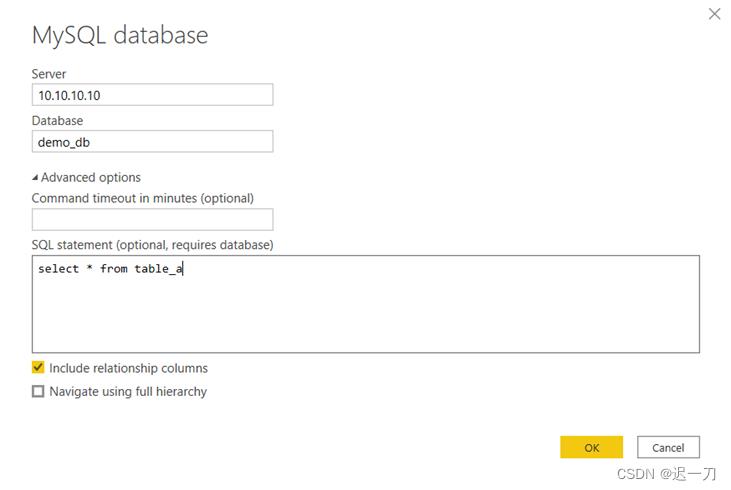
导入的数据将展现到PowerBI的“字段”(Fields)中,选中后可以在Data中查看
2.2. Data modeling(Power Pivot)
数据建模。PowerPivot是一种数据建模技术,用于创建数据模型,建立关系,以及创建计算。 可使用 PowerPivot 处理大型数据集,构建广泛的关系,以及创建复杂(或简单)的计算,这些操作全部在高性能环境中和所你熟悉的 Excel 内执行。
接触过Excel的人肯定都知道数据透视表,英文名是Pivot Table,按这个翻译PP可以叫做超级透视,但其功能要比数据透视表强大很多,所以PP被大家称为是数据建模,这个名字一下就显得高大上了吧,不过PP确实名副其实,她被称为微软近20年来最伟大的发明,也是PowerBI的灵魂,PP用到的语言是DAX。这个和PowerBI中建模选项卡的功能区也非常相似,所以学习PP就是学习Power BI的数据建模,二者的本质内容是一致的。
2.3. Create A Chart(Power View)
创建图表。Power View 是一种数据可视化技术,用于创建交互式图表、图形、地图和其他视觉效果,以便直观呈现数据。 Power View 在 Excel、BI SharePoint、SQL Server 和 Power BI 中均可用。
在 Power View中,可以快速创建各种可视化效果,从表格和矩阵到饼图、条形图和气泡图,以及多个图表的集合。要创建各种可视化效果,请首先从表格开始着手,表格可以轻松转换为其他可视化效果,从而找到能最佳阐述数据的可视化效果。
| Excel | PowerBI |
|---|---|
|
|
|
3. Power BI Report Server
Power BI 报表服务器是用来存放和展示Power BI报表的web服务器,类似于存放office文件的SharePoint服务器。作为本地报告解决方案,可以从Power BI官网免费下载(下载地址: Power BI 报表服务器 | Microsoft Power BI),搭建自己的本地报表服务器。
Power BI Premium 包含该功能:如果购买了专业版PowerBI将可以使用微软提供的云服务空间,无需本地搭建服务。
3.1. Local Server
C3本地已搭建服务器,并建立了相应的报表:http://shiwpd-pbrs01/reports/browse/Engineering/Software%20Development
3.2. Report Management
- 创建新报表
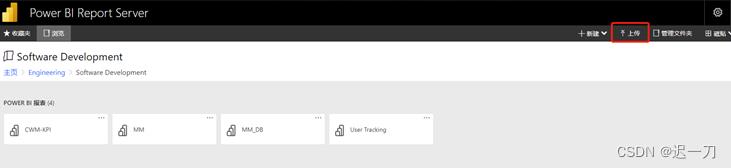
将Power BI Desktop创建并保存到本地,找到保存的power bi文件(.pbix文件)上传到服务器,就可以在服务器上创建新报表 - 编辑报表
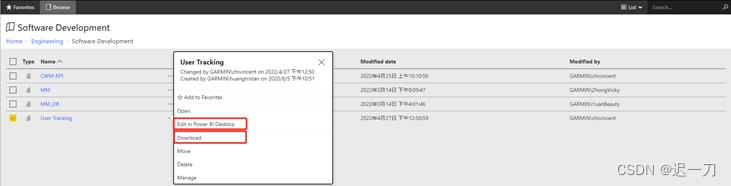
点击报表的"..."选项,有两种方式对报表进行编辑
”Edit in Power BI Desktop“:将在本地直接打开云服务上的Power BI文件。打开后可以像本地文件一样编辑,保存直接更改到云端
”Download“: 将.pbix文件下载到本地(可用于文件本地备份,防止先前的更改丢失),本地修改后再上传到服务器。上传时以文件名(.pbix)作为报表的标识,如果上传的文件名已存在,将覆盖目录下的该报表;否则将创建一个新的报表。 - 管理访问权限
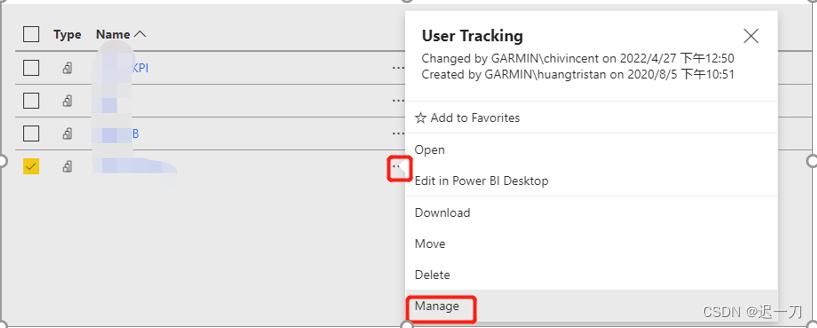
进入Manage界面,添加新用户(根据window域账号管理),赋予相应权限 - 管理数据源
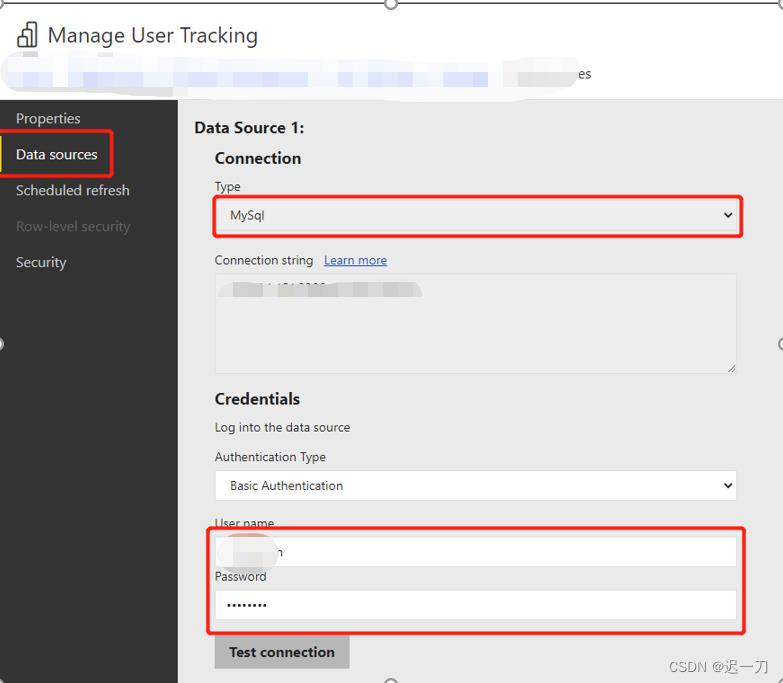
进入Manage界面,管理在Power BI Desktop编辑的数据源。主要是数据源的账号密码管理。 - 数据更新策略
进入Manage界面,配置数据定时更新策略。
注意:每次编辑或上传图表后,数据会初始化,如果想马上更新到最新数据源可以点击”Refresh Now“手动更新
数据可视化之powerBI入门Power BI与PowerQueryPowerPivot有什么关系
https://zhuanlan.zhihu.com/p/64146209
Power BI与PowerQuery、PowerPivot有什么关系?
刚开始学习PowerBI的时候,总是能碰到Power Query和Power Pivot这两个词(下文简称为PQ和PP),现在中文里面学习PowerBI的资源本来就不是很多,大部分资源还都是介绍PQ和PP的,那么她们到底和PowerBI是什么关系呢?
微软的很多办公工具都是以Power开头,最熟悉的当然就是PowerPoint了,如果ppt可以直译为超级演示,PQ就是超级查询,PP就是超级透视,我们先来看一下PQ。
Power Query
用作数据处理的大众化软件就是万人皆知的Excel了,Excel作为日常办公使用当然没有问题,但在大数据时代,她明显有点扛不住,微软也意识到了这一点,所以从Excel2010开始,推出了一个叫Power Query的插件,可以弥补传统Excel的不足。
微软官网对Power Query的介绍:
Power Query是微软的数据连接和数据准备技术,使业务用户能够无缝访问存储在数百个数据源中的数据,并通过易于使用、引人入胜且无代码的用户体验来对其进行调整以适应他们的需求。
在Power Query编辑器中,用户可以使用超过300种不同的数据转换,并且转换的每一个步骤的数据都可以随时查看。这些数据转换功能在所有数据源中都是通用的,而不受基础数据源的限制,并且数据处理以后,所有的步骤都被记录下来,源数据发生变动只需要刷新就可以自动执行所有处理步骤。
简单来说,PowerQuery作为微软的数据清洗神器,适合各种数据转换、处理,可以极大的提升工作效果,从重复单调的工作中解脱出来,从而更有时间去关心更核心的业务分析问题。
现在还在用Excel2010和2013的同学可以从微软官网下载powerquery插件使用。
而到了Excel2016,微软直接把PQ的功能嵌入进来,放在数据选项卡下:
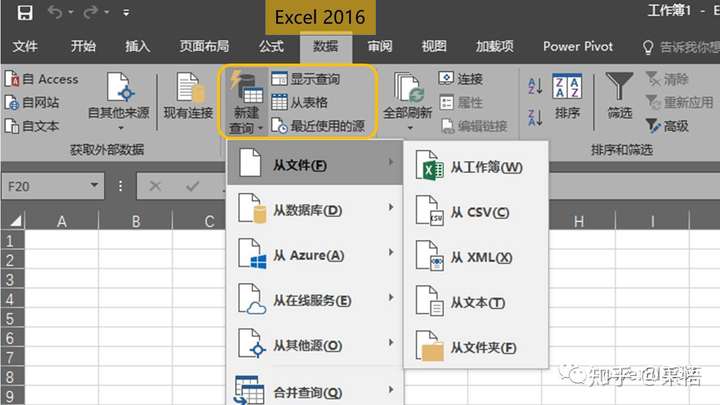
PowerBI中的获取数据界面是这样的:
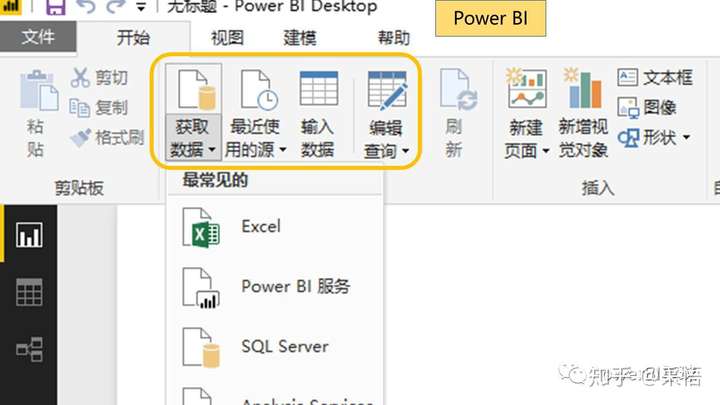
是不是非常相似,功能也基本是一样,点击进去后都是进入查询编辑器,所用的也都是M语言,所以学习PP就是学习PowerBI中的数据处理模块,无论在Excel中学还是在Power BI中学,都是一样的。
Power Pivot
先来看看官方对Power Pivot的介绍:
PowerPivot是一种数据建模技术,用于创建数据模型,建立关系,以及创建计算。 可使用 PowerPivot 处理大型数据集,构建广泛的关系,以及创建复杂(或简单)的计算,这些操作全部在高性能环境中和所你熟悉的 Excel 内执行。
接触过Excel的人肯定都知道数据透视表,英文名是Pivot Table,按这个翻译PP可以叫做超级透视,但其功能要比数据透视表强大很多,所以PP被大家称为是数据建模,这个名字一下就显得高大上了吧,不过PP确实名副其实,她被称为微软近20年来最伟大的发明,也是PowerBI的灵魂,PP用到的语言是DAX,以后会详细介绍。
在Excel中也可以使用PP,首先从选项里面把这个功能加载进来:
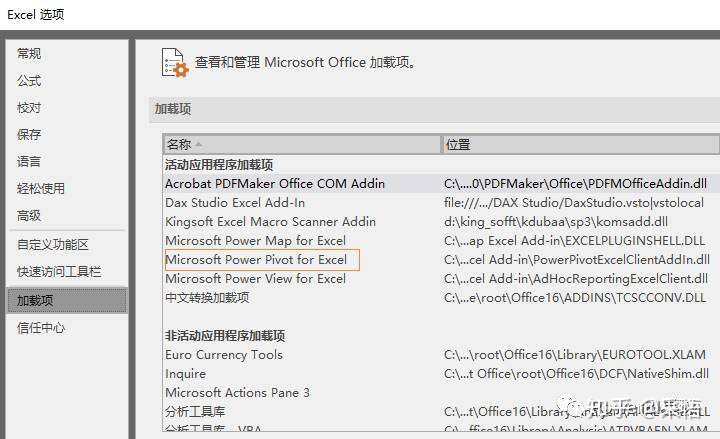
然后Excel选项卡下就多了一个Power Pivot,界面如下:
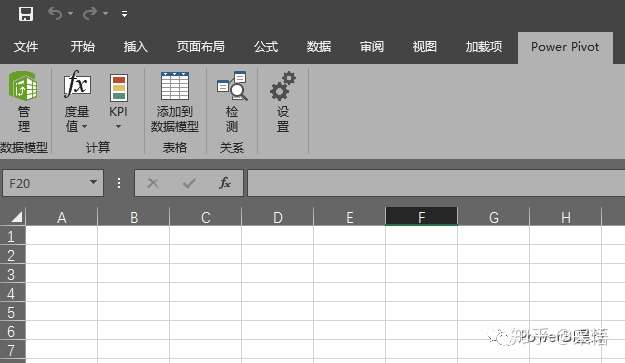
这个和PowerBI中建模选项卡的功能区也非常相似,所以学习PP就是学习Power BI的数据建模,二者的本质内容是一致的。
刚才看Excel选项中加载项的时候,我们看到Power Pivot旁边还有两个Power兄弟,Power View和Power Map,PV就是数据可视化,PM就是数据地图,这两项也已经内嵌到PowerBI中,且功能更加强大。这两个学习都相对比较简单,就不作介绍,我们学习PowerBI的重点就是数据处理和数据建模,学好这两个以后,数据可视化就是水到渠成而已。
从上面的介绍可以看出,Power Query、Power Pivot、Power view以及Power Map等全部功能聚集到一起,就成了现在的Power BI。
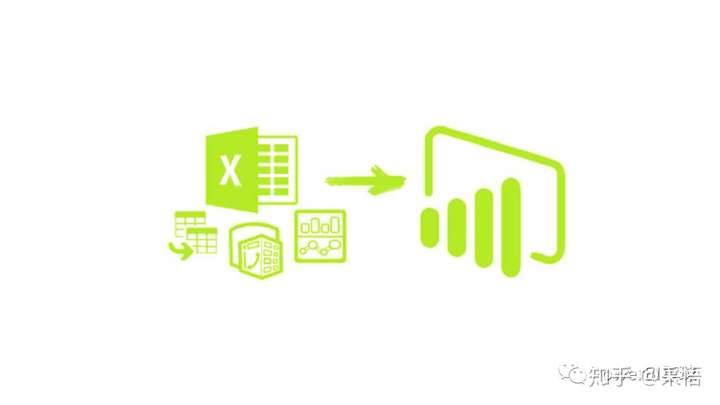
Excel or Power BI Desktop?
既然在Excel和PowerBI Desktop中都可以学习最核心的组件PP和PQ,那么在哪里学习更好呢,其实都可以,看个人的使用习惯。我个人更推荐直接在PowerBI Desktop中学习,理由如下:
- PowerBI Desktop界面更友好,逼格更高
- PowerBI Desktop更新速度快,几乎每月都有更新,最新的M函数和DAX函数随时可以调用
- 进行数据处理的最终目标是生成可视化报告,发现有趣的见解,这在PowerBI Desktop中整个流程一气呵成,且图表库和便捷性要完爆Excel
- 更重要的是:PowerBI完全免费,绝对正版,这一点上比office要亲民的多
如果还没有开始学习Power BI,对PP和PQ没有什么概念,这篇文章可能比较枯燥,但理解了这些基本概念,对你之后的学习以及学习资料的查找很有帮助。
以上是关于PowerBI入门的主要内容,如果未能解决你的问题,请参考以下文章
数据可视化之powerBI入门PowerBI中最重要的函数:CALCULATE
数据可视化之powerBI入门Power BI与PowerQueryPowerPivot有什么关系